
آپ کو مکمل ناموں کی ایک فہرست حاصل کی ضرورت علیحدہ کالم میں پہلا اور آخری نام میں تقسیم کیا جا کرنے کے لئے ہے کہ ہے؟ اس لئے کہ ایسا کرنے کے لئے آسان ہے، مائیکروسافٹ ایکسل کی تعمیر میں اختیارات کا شکریہ. ہم کس طرح ہے کہ علیحدگی انجام دینے کے لئے تمہیں دکھاتا ہوں.
مختلف کالموں میں تقسیم پہلا اور آخری نام کے لئے کس طرح
آپ کی اسپریڈ شیٹ صرف ایک سیل لیکن کوئی درمیانی نام کا پہلا اور آخری نام ہے تو، کالم طریقہ کار سے ایکسل کے متن کا استعمال ناموں کو علیحدہ کرنے کے لئے. یہ خصوصیت پہلا اور آخری نام الگ کرنے سے آپ کا پورا نام کی جداکار استعمال کرتا ہے.
اس خصوصیت کے استعمال کا مظاہرہ کرنے کے لئے، ہم نے مندرجہ ذیل سپریڈ شیٹ کا استعمال کریں گے.
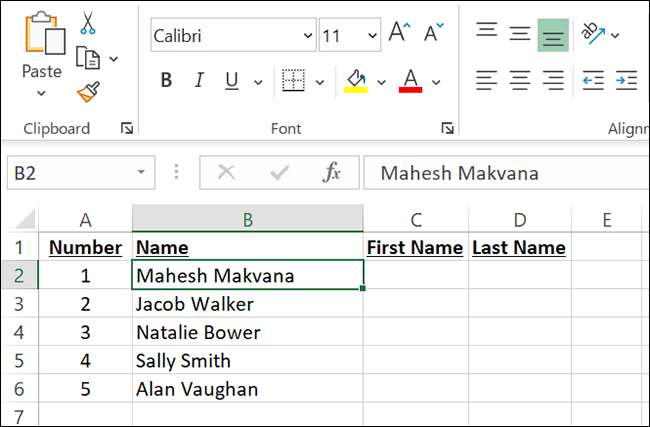
سب سے پہلے، ہم سب مکمل ناموں ہم الگ کرنا چاہتے ہیں کو منتخب کریں گے. ہم کسی بھی کالم ہیڈر منتخب نہیں کریں گے یا ایکسل ان کے طور پر اچھی طرح سے الگ کرے گا.
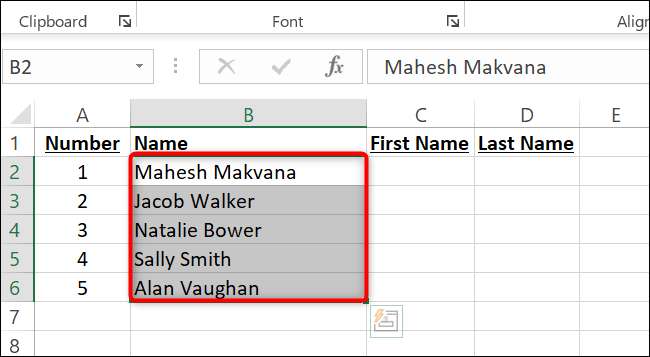
سب سے اوپر ایکسل کے ربن میں، ہم "ڈیٹا" کے ٹیب پر کلک کریں گے. "ڈیٹا" کے ٹیب میں، ہم "متن کے کالم کو" آپشن پر کلک کریں گے.

A "کالم کو کنورٹ ہائے مددگار" ونڈو کھل جائے گا. یہاں، ہم "تحدیدی" کو منتخب کر لیں گے اور پھر کلک کریں "اگلا."
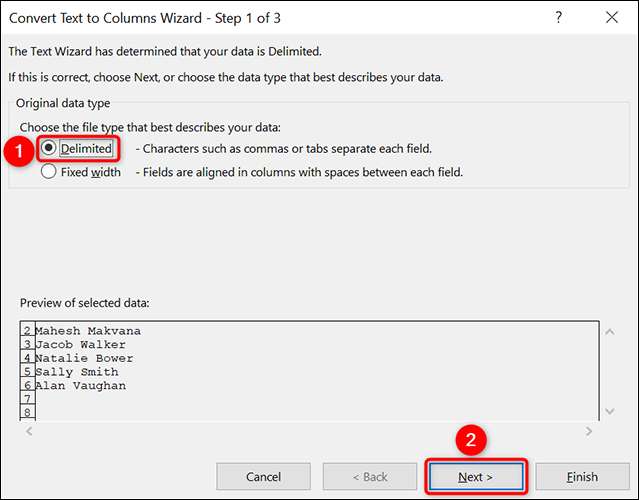
اگلی سکرین پر، "تحدید کاران" کے سیکشن میں، ہم منتخب کر لیں گے "خلائی." کیونکہ، ہمارے سپریڈ شیٹ میں، پورا نام قطاروں میں پہلا اور آخری نام ایک جگہ کی طرف سے الگ کر رہے ہیں یہ ہے. ہم "تحدید کاران" کے سیکشن میں کسی بھی دوسرے اختیارات کو غیر فعال کریں گے.
اس ونڈو کے نچلے حصے میں، ہم پر کلک کریں گے "اگلا".
ٹپ: آپ "مہیش ایچ Makvana" درمیانی نام کے ابتدائی حروف، جیسے پڑے اور آپ کو "پہلا نام" کے کالم میں ان کے ابتدائی حروف شامل کرنا چاہتے ہیں، تو پھر "دیگر" کا اختیار منتخب کریں اور داخل "." (بغیر واوین مدت).
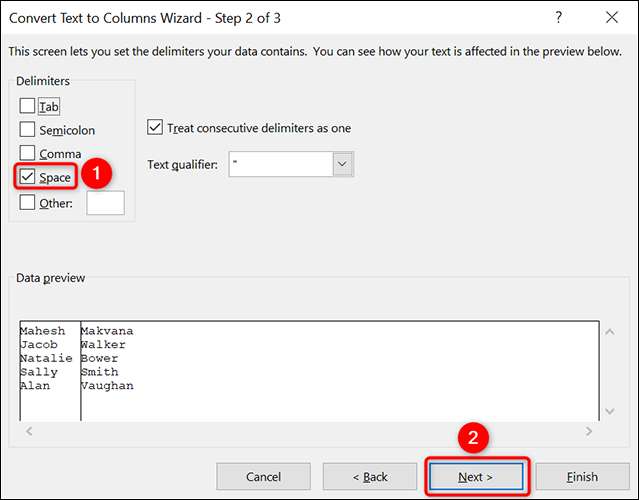
مندرجہ ذیل سکرین پر، ہم سب سے پہلے اور آخری نام الگ ظاہر کرنے کے لئے جہاں وضاحت کریں گے. ایسا کرنے کے لئے، ہم "مقصود" فیلڈ کلک کریں اور اس کے مندرجات کو صاف کر لیں گے. اس کے بعد، ایک ہی میدان میں، ہم اپ تیر آئکن جس میں ہم سب سے پہلے اور آخری نام ظاہر کرنا چاہتے خلیات کو منتخب کرنے کے لئے کلک کریں گے.
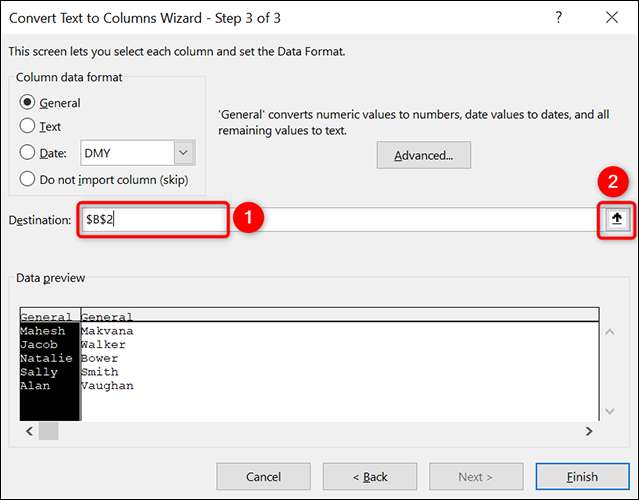
ہم C کالم اور D کے کالم میں آخری نام میں پہلا نام ظاہر کرنا چاہتے ہیں کے بعد سے، ہم سپریڈ شیٹ میں C2 سیل پر کلک کریں گے. پھر ہم نیچے تیر آئیکن پر کلک کریں گے.
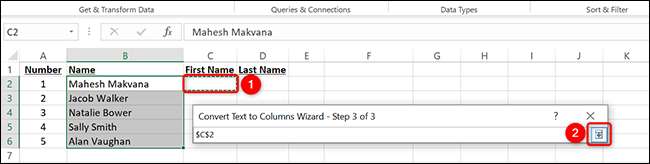
ونڈو "کالم مددگار کو کنورٹ ہائے" کے نچلے حصے میں، ہم پر کلک کریں گے "ختم".

اور بس یہی. پہلا اور آخری نام اب آپ کا پورا نام خلیات سے الگ کر رہے ہیں.
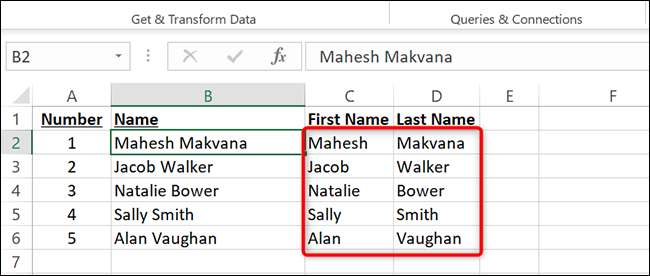
متعلقہ: ایک ایکسل پرو کی طرح کالم کو استعمال متن کے لئے کس طرح
پہلا اور آخری ناموں الگ مشرق کے نام کے ساتھ
آپ کی اسپریڈ شیٹ پہلا اور آخری نام کے علاوہ مشرق کے نام ہے تو، استعمال ایکسل کے لئے فلیش بھریں خصوصیت فوری طور پر پہلا اور آخری نام الگ کرنے. اس خصوصیت کو استعمال کرنے کے لئے، آپ کو پہلے ورژن اس خصوصیت کی حمایت نہیں کرتے کے طور پر، ایکسل 2013 یا اس کے بعد کا استعمال کرتے ہوئے ہونا ضروری ہے.
فلیش پیٹ بھر کے استعمال کا مظاہرہ کرنے کے لئے، ہم نے مندرجہ ذیل سپریڈ شیٹ کا استعمال کریں گے.
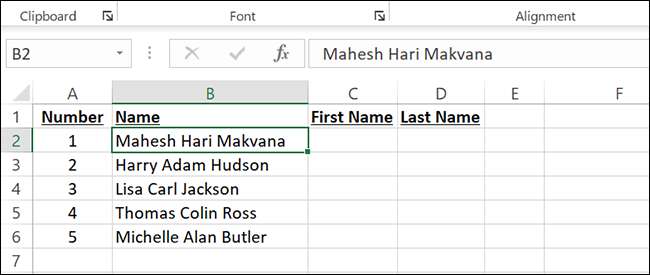
شروع کرنے کے لئے، ہم C2 سیل پر کلک کریں گے ہم سب سے پہلے نام ظاہر کرنا چاہتے ہیں. یہاں، ہم کو دستی طور B2 ریکارڈ کے پہلے نام ٹائپ کریں گے. اس صورت میں، سب سے پہلے نام ہوگا "مہیش."
ٹپ: تم بھی، مشرق کے نام کے ساتھ فلیش بھریں استعمال کرسکتے ہیں. اس صورت میں، "پہلا نام" کے کالم میں سب سے پہلے اور درمیانی نام ٹائپ کریں اور پھر فلیش بھریں آپشن استعمال کرتے ہیں.
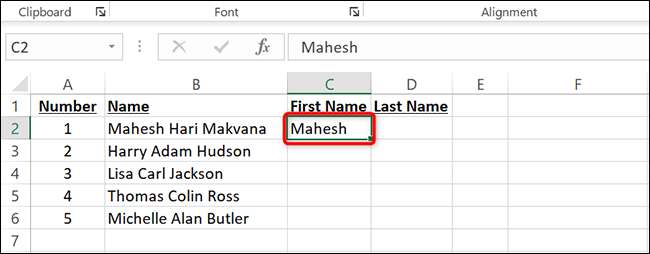
اب ہم D2 سیل پر کلک کریں گے اور دستی B2 سیل میں ریکارڈ کی آخری نام ٹائپ کریں. یہ اس صورت میں "Makvana" ہو جائے گا.

فلیش بھریں چالو کرنے کے لئے، ہم C2 سیل ہم دستی پہلا نام داخل ہوا جہاں پر کلک کریں گے. اس کے بعد، سب سے اوپر ایکسل کے ربن میں، ہم "ڈیٹا" کے ٹیب پر کلک کریں گے.
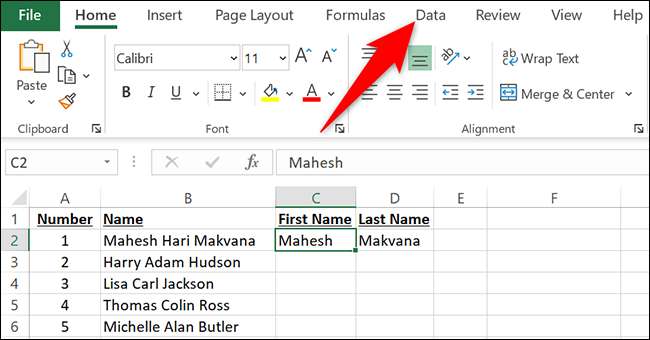
"ڈیٹا" کے ٹیب میں، "ڈیٹا ٹولز" کے سیکشن کے نیچے سے، ہم منتخب کر لیں گے "فلیش بھریں."

اور فوری طور پر، ایکسل خود کار طریقے سے آپ کے اسپریڈ شیٹ میں باقی ریکارڈوں کے لئے پہلے نام کو الگ کرے گا.
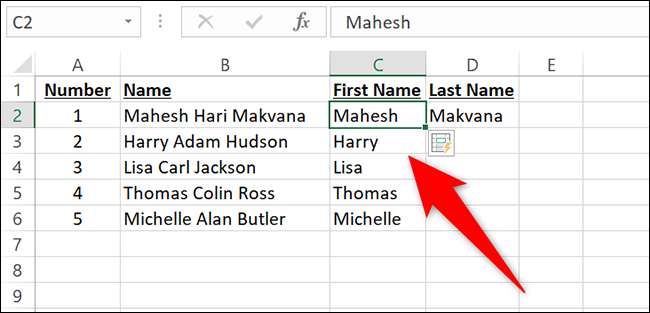
آخری نام کے لئے بھی ایسا کرنے کے لئے، ہم D2 سیل پر کلک کریں گے. اس کے بعد، ہم "ڈیٹا" ٹیب پر کلک کریں گے اور "فلیش بھریں" کا اختیار منتخب کریں گے. اس کے بعد بی کالم میں ریکارڈ سے الگ آخری ناموں کے ساتھ ایکسل خود کار طریقے سے ڈی کالم کو آباد کرے گا.
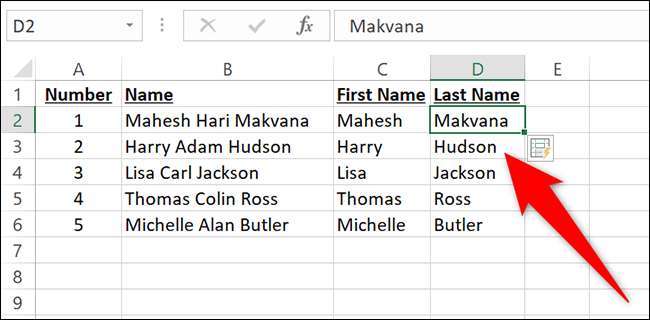
اور یہی ہے کہ آپ اپنے ایکسل اسپریڈ شیٹس میں ناموں کو دوبارہ ترتیب دینے کے بارے میں کیسے جائیں گے. بہت مفید!
اس طرح، آپ جلدی کر سکتے ہیں ایک طویل کالم کو ایک سے زیادہ کالموں میں تبدیل کریں ایک مفید ایکسل خصوصیت کے ساتھ.
متعلقہ: ایک طویل کالم ایکسل میں ایک سے زیادہ کالم میں کیسے بنائیں







